wps表格数值设置按条件自动变色的详细步骤
时间:2025-09-01 | 作者: | 阅读:0相信有许多的朋友想知道wps表格数值设置按条件自动变色的详细步骤,下面让心愿游戏为你解决这个问题吧,一起来看看吧。
wps表格数值设置按条件自动变色
1、打开工作表,找到【开始】-【条件格式】按钮。
2、点击列选择,选中将添加条件格式的列。
3、单击【条件格式】按钮,弹出选项菜单国。
4、选择【突出显示条件规则】-【介于】。
5、填写规则:20,24,深填充色深绿色文本。
6、确定后,所选列中数据按照设定对相应数字文字、单元框加色处理。
7、对于没有冲突的条件规则,可以重复添加,但对于冲突规则wps则会以最后添加的规则代替之前建立的条件规则。
8、重复添加【介于】规则20-24和【小于】20后的单元列。
9、如需改变规则,刚可以清除规则后重新设定规则。
最后:上面就是心愿游戏的小编为你收集的wps表格数值设置按条件自动变色的详细步骤,希望帮到大家,更多相关的文章请收藏心愿游戏
来源:https://soft.3dmgame.com/gl/3522.html
免责声明:文中图文均来自网络,如有侵权请联系删除,心愿游戏发布此文仅为传递信息,不代表心愿游戏认同其观点或证实其描述。
相关文章
更多-

- WPS Office APP清理缓存的简单方法
- 时间:2026-01-07
-

- 手机WPS设置听文档的操作过程
- 时间:2026-01-06
-
- wps怎么添加新的一页在下面
- 时间:2025-12-05
-

- WPS怎么显示目录在左侧
- 时间:2025-09-10
-

- wps怎么插入文本框
- 时间:2025-09-10
-

- sjqy字体怎么安装到wps里
- 时间:2025-09-09
-

- WPS怎么开启WPS组件
- 时间:2025-09-09
-

- wps电脑版怎么设置开启定时备份
- 时间:2025-09-09
精选合集
更多大家都在玩
大家都在看
更多-

- 燕云十六声不同难度收益一样吗
- 时间:2026-01-12
-

- 名字id男生诗意网名(精选100个)
- 时间:2026-01-12
-

- 卡厄思梦境国服开服教程
- 时间:2026-01-12
-

- 知乎怎么创建个人圈子?知乎创建个人圈子教程
- 时间:2026-01-12
-
- 《王者荣耀》S24妲己一个技能秒人出装铭文是什么-妲己铭文搭配技巧
- 时间:2026-01-12
-

- 泰拉瑞亚神圣之地的宝藏与挑战
- 时间:2026-01-12
-
- 《王者荣耀》点券赠送规则详解-怎么赠送好友英雄与皮肤
- 时间:2026-01-12
-

- 全明星觉醒上线时间
- 时间:2026-01-12
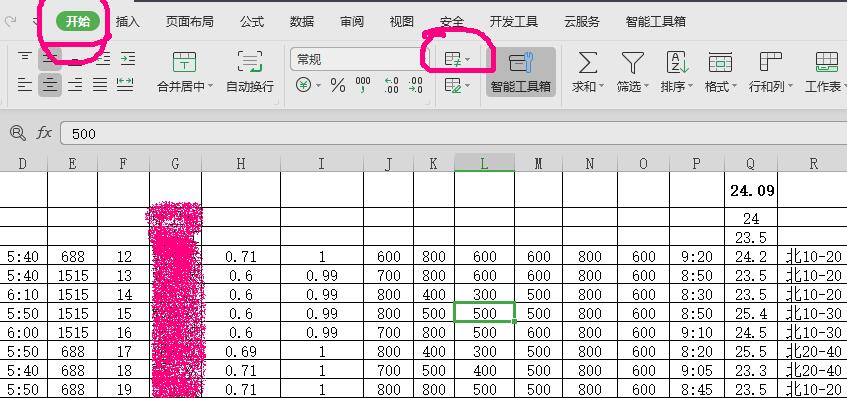
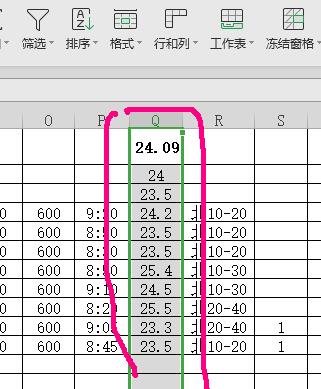
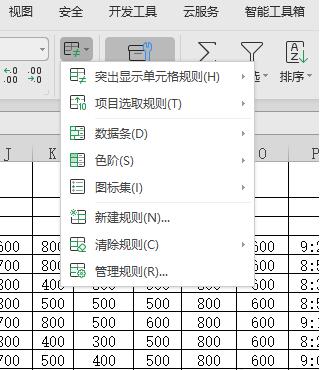
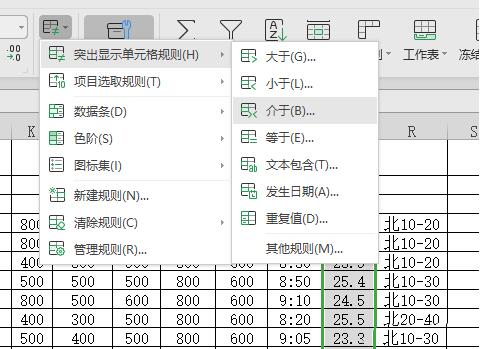
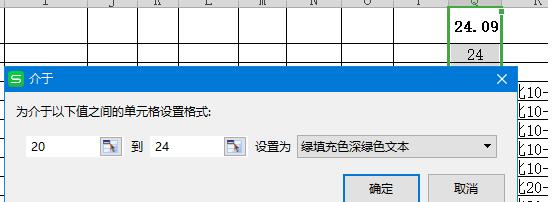
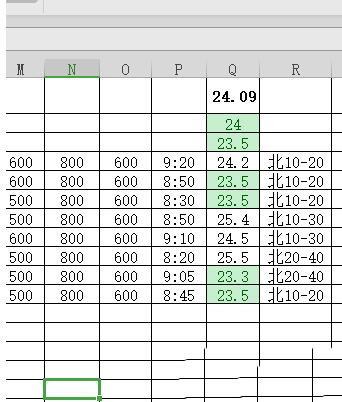
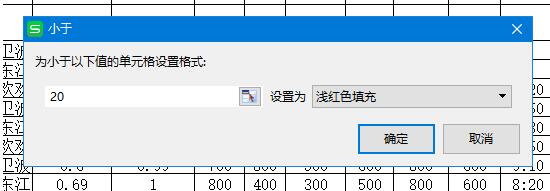
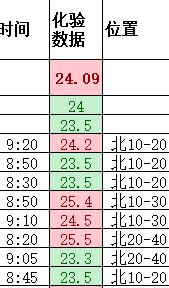
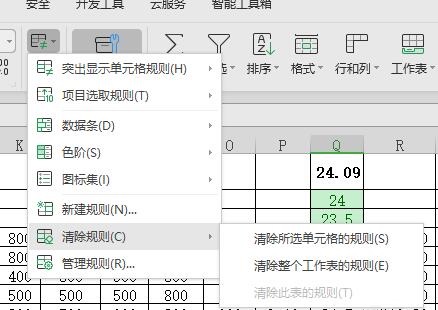


![《这是我的土地》 v1.0.3.19014升级档+未加密补丁[ANOMALY] v1.0.3.19014](https://img.wishdown.com/upload/soft/202601/04/1767522369695a4041041f4.jpg)










